Există două instrumente excelente în dezvoltarea web: IDE pentru limba php de la JetBrains phpStorm și asamblarea WAMP pentru Windows OpenServer. Cu toate acestea, fiecare instrument are propriile jamburi și pur și simplu nu funcționează pentru a le depăși.
Problema este din cauza căilor OpenServer
Unele dintre aceste jambs provin din faptul că OpenServer utilizează mai multe versiuni ale serverelor Apache și NGINX, mai multe versiuni ale interpretului php, mai multe versiuni ale bazelor de date MySQL. Pentru dezvoltator, acesta este un plus, deoarece totul este configurat și funcționează, astfel încât să nu trebuie să vă îngrijiți creierul despre cum să vă conectați singur. Dar, pe de altă parte, se dovedește că este necesar să se stocheze mai multe versiuni ale setărilor și să fie afișate cumva dinamic în sistem, în funcție de alegerea utilizatorului.
Configurația OpenServer stochează x: \ OpenServer \ userdata \ config \. iar căile sunt înlocuite cu etichete speciale, cum ar fi% stedir%. % progdir%. Din acest motiv, este prost să specificați aceste fișiere pentru setări, deoarece pur și simplu nu vor funcționa.
Un "compilat" pentru fișierele de lucru este stocat x: \ OpenServer \ userdata \ temp \ config \. Dar ele nu pot fi folosite din nou, deoarece vor fi suprascrise data viitoare când veți începe schimbarea profilului. Și php.ini ar trebui să fie la rădăcina folderului interpretului, altfel totul merge în mod implicit, ceea ce nu este foarte bun.
Și IDE phpStorm, și nu numai, necesită specificarea căilor către php, setările sale și așa mai departe. Din acest motiv, compozitorul, consola, xDebug nu funcționează.
În alte ansambluri, această problemă nu există, deoarece fie că faceți o asamblare cu o versiune a Apache, o versiune de php și o versiune a MySQL, fie fișiere de configurare sunt stocate acolo unde ar trebui să fie.
Cu toate acestea, din cauza acestei caracteristici, nu trebuie să abandonați o astfel de minunată adunare!
Rezolvarea problemei căilor "pe frunte"
Pentru a rezolva o problemă de moduri, este posibil să se numească "pe o frunte" și pur și simplu să copiați fișierele php.ini gata într-un folder al interpretului d: \ OpenServer \ modules \ php \ PHP-5.5 \. Numai atunci când modificați setările, va trebui să editați fișierul BOTH.
Așa este, dar nu este prea promițătoare în opinia mea.
O altă soluție la această problemă este de a face schimbări în calea variabilei PATH pentru coajă. Judecând după documentație, am fost în x: \ OpenServer \ userdata \ config \ file path.txt, unde aceste căi au fost înregistrate și a fost posibil să se conecteze în setări. Acum nu există, deci puteți încerca să creați și să vă conectați singur.
Dar mi se pare că și acest lucru este prea simplu și complex.
O soluție elegantă la problema căilor în OpenServer de la "producător"
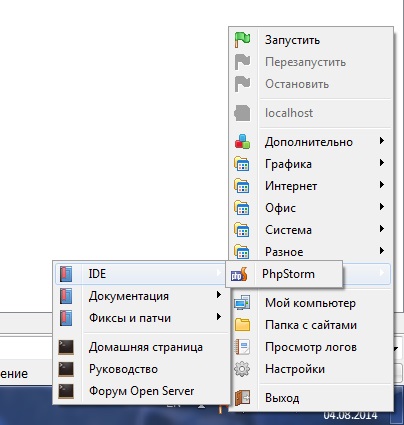
După ce a studiat documentația și forumul, conform unor sugestii, există o soluție mai simplă a problemei.
Aceasta este includerea phpStopm în meniul OpenServer. Acest lucru se face foarte simplu: butonul drept al mouse-ului de pe pictogramă - Setări - Marcaje
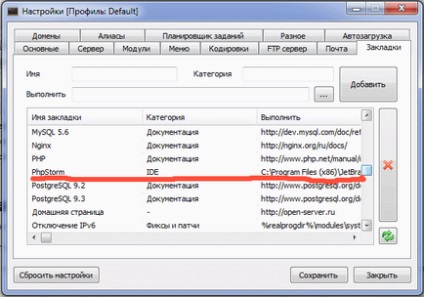
În mod similar, cu Compozitor, puteți lucra în mod adecvat numai dacă porniți meniul OpenServer din meniul contextual, deoarece necesită acces la Internet utilizând protocolul SSH și, în mod implicit, această extensie funcționează numai după setarea în php.ini.
Și când lucrați cu procesorul de comandă Artisan inclus în pachetul Laravel, dacă îl rulați prin shell-ul comenzii cmd din meniul Start, veți primi mesaje de eroare despre conectarea la baza de date.
Dar dacă începeți să utilizați meniul drop-down, compozitorul funcționează bine, iar în phpStorm funcționează Composer, Artisan și consola.
Configurarea phpStorm pentru a lucra cu php
Dar pentru a înregistra un apel phpStorm în meniul contextual OpenServer este doar jumătate din sarcină. Acum trebuie să înregistrați calea către php în phpStorm în sine.
Pentru a face acest lucru, rulați OpenServer phpStorm din meniul contextual și creați proiectul pe care doriți să-l dezvoltați. Nu voi mai vorbi despre asta în detaliu, nu este nimic complicat.
Setări în phpStorm
Apoi mergeți la meniul de sus al fișierelor și în coloana din stânga căutați elementul php.
Setările PhpStorm în phpStorm
Aici definiți articolul cu versiunea dvs. de php din lista verticală, apoi faceți clic pe butonul cu puncte de mai jos pentru a determina calea către interpret.
Faceți clic pe semnul plus din colțul din stânga sus și introduceți numele dorit și apoi căutați interpretul. Dacă totul este corect, phpStorm va verifica versiunea dvs. și va scrie versiunea și versiunea debuggerului.
Configurarea căilor php în phpStorm
Acum puteți utiliza pe deplin phpStorm cu OpenServer